1、打开QuickTime Player,在屏幕左上角的工具栏中,点击“文件”,然后在下拉菜单中点击“新建屏幕录制”。
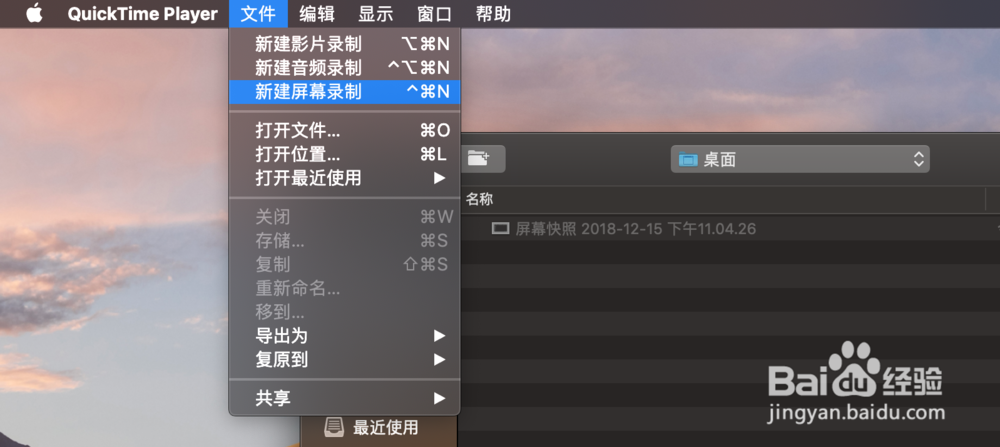
2、点击“新建屏幕录制”之后,如过是第一次使用,会弹出“QuickTime Player”想要访问麦克风的提示。点击“允许”就可以了。
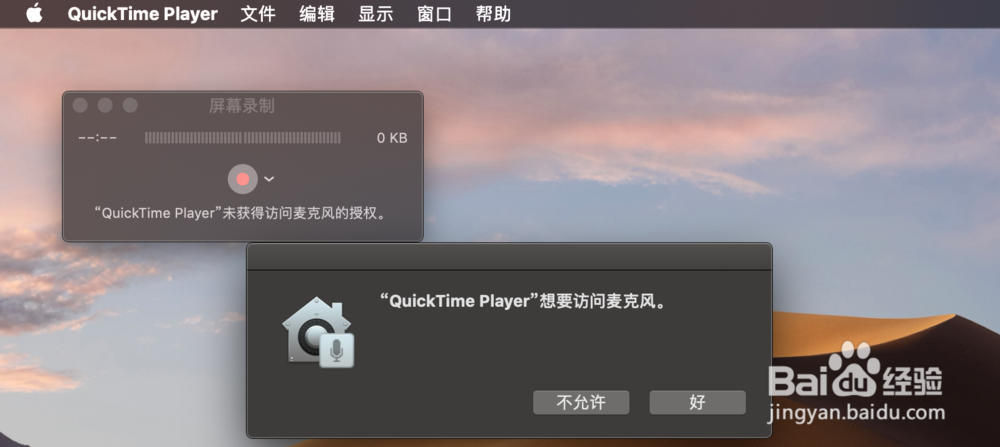
3、这个时候关键的来了,如果你只想录制屏幕的某一个区域,拖动鼠标选中区域即可。如果想要录制整个屏幕,点按一下鼠标即可。

4、那如何停止录制呢,在屏幕右上角找到停止录制的图标。点击之后停止录制,同时会弹出保存录制内容文件的对话框。

1、打开QuickTime Player,在屏幕左上角的工具栏中,点击“文件”,然后在下拉菜单中点击“新建屏幕录制”。
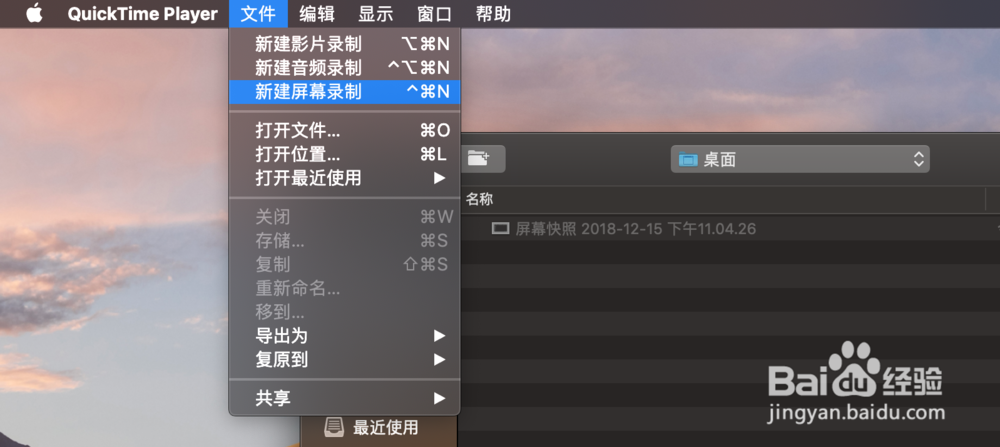
2、点击“新建屏幕录制”之后,如过是第一次使用,会弹出“QuickTime Player”想要访问麦克风的提示。点击“允许”就可以了。
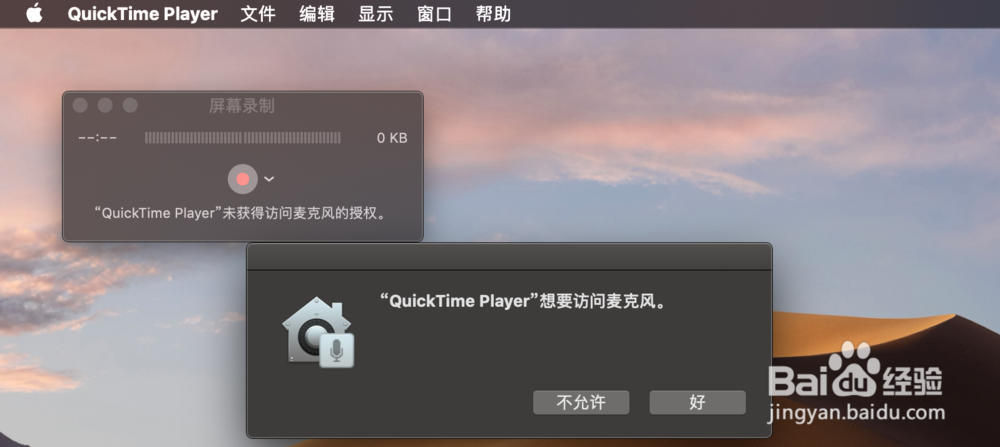
3、这个时候关键的来了,如果你只想录制屏幕的某一个区域,拖动鼠标选中区域即可。如果想要录制整个屏幕,点按一下鼠标即可。

4、那如何停止录制呢,在屏幕右上角找到停止录制的图标。点击之后停止录制,同时会弹出保存录制内容文件的对话框。
